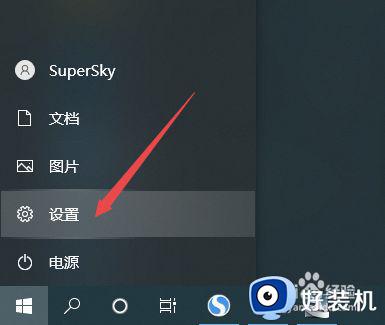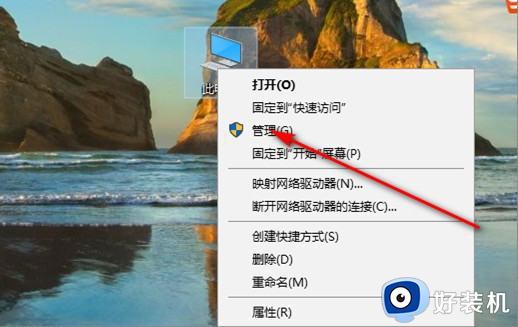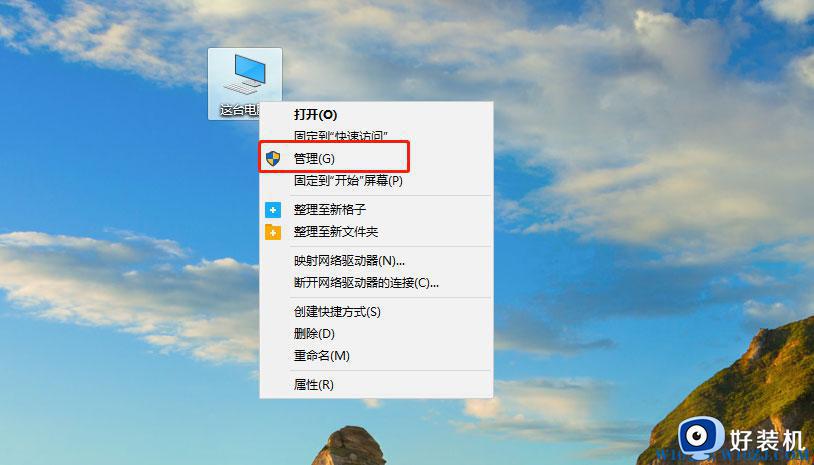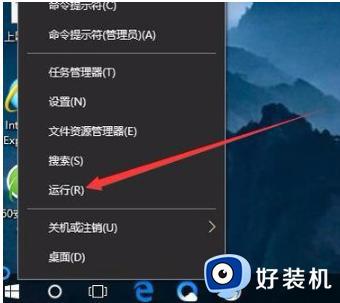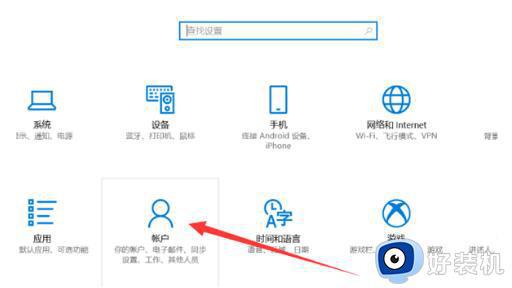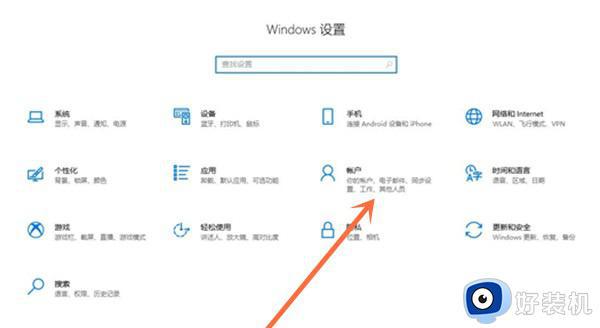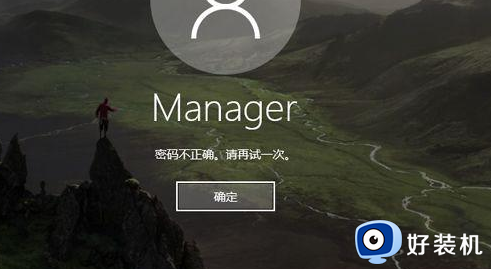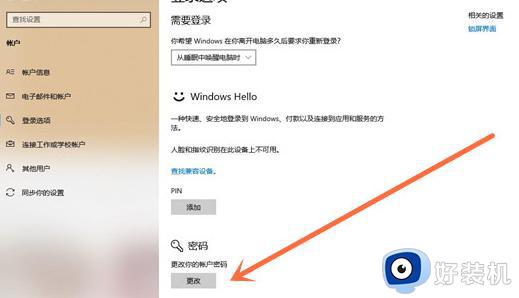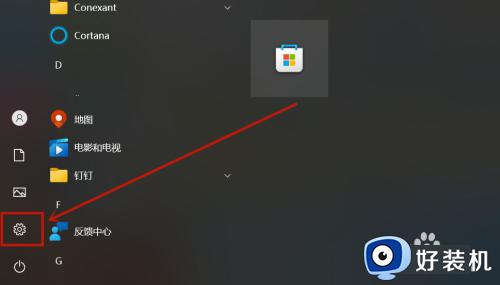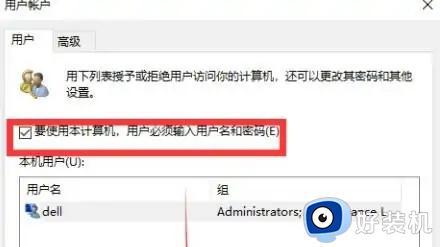win10账户删除了重启要密码 win10电脑删除账户后重启需要密码怎么办
时间:2024-02-01 10:29:05作者:zheng
我们在使用win10电脑的时候难免会遇到各种问题,有些用户就在使用win10电脑的时候删除了电脑的账户,之后重启电脑时发现需要输入开机密码,那么win10电脑删除账户后重启需要密码怎么办呢?今天小编就给大家带来win10账户删除了重启要密码,如果你刚好遇到这个问题,跟着我的方法来操作吧。
推荐下载:系统之家win10镜像
方法如下:
1、右击开始图标,选中“设置”选项。
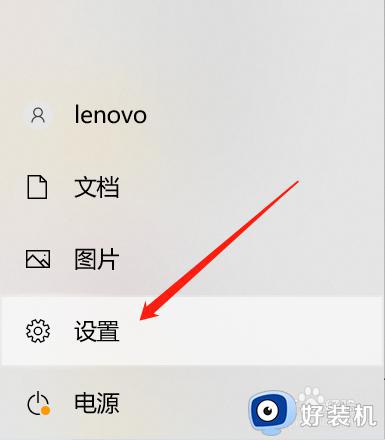
2、在“帐户”选项,点击页面左侧的“登录选项”。
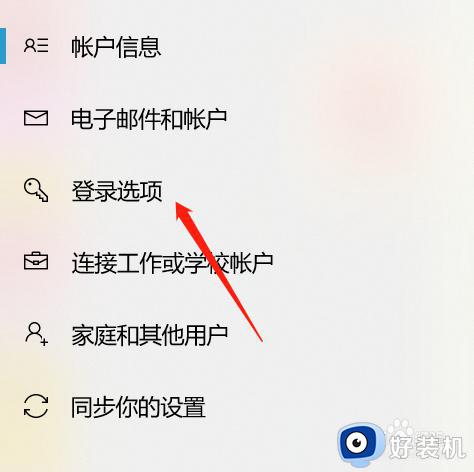
3、来到登录选项页面后,点击下“更改”选项,更改密码页面中,输入当前管理员密码。
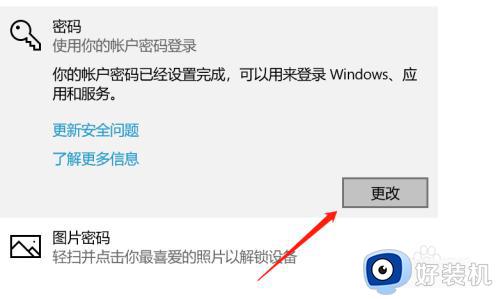
4、密码输入后,点击“下一步”选项,不需要填写“新密码”、“重新输入密码”“密码提示”这三个框。
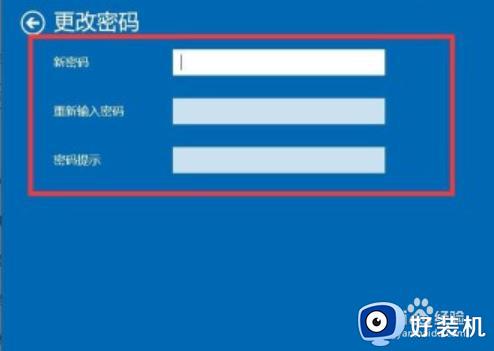
5、点击”完成“选项,即可删除管理员密码,取消开机登录密码。
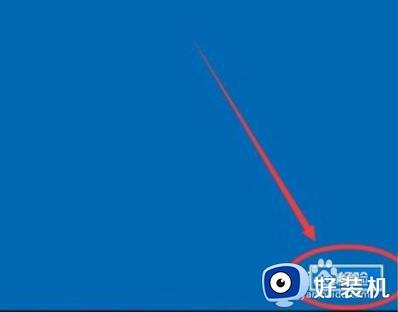
win10账户删除了重启要密码就为大家介绍到这里了。若是你也遇到同样情况的话,不妨参考本教程操作看看!